
Zdalne kontrolowanie urządzenia (panel zdalny)
Wyświetlić ekran [Main page] Narzędzi sieciowych.
Kliknąć [Remote Panel].
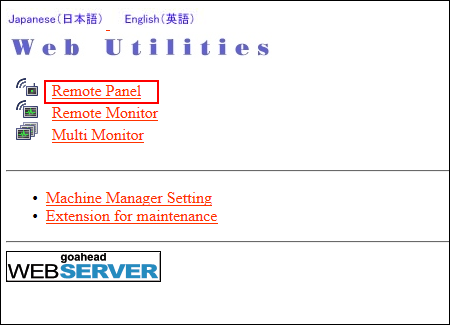
Okno przeglądarki wyświetla ekran panelu dotykowego i panelu sterowania wyświetlanego w tym momencie na urządzeniu.
Z użyciem myszki i klawiatury przeprowadzać obsługę zadania.
Przy włączonym Panelu zdalnym w czasie rzeczywistym:
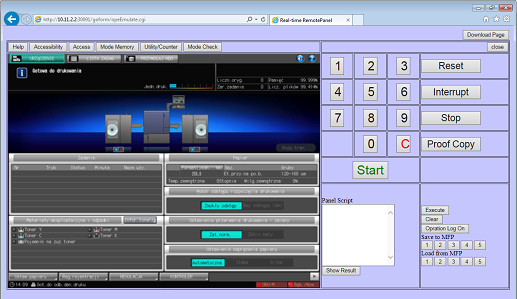
Jeśli dodatek nie został zainstalowany, ekran panelu dotykowego nie będzie wyświetlany. Należy zainstalować dodatek, pobierając go ze [Download Page] w prawym górnym rogu ekranu. Aby poznać szczegóły, patrz Instalowanie dodatku internetowego.
Panel zdalny w czasie rzeczywistym jest wstępnie włączony. Aby wyłączyć tę funkcję, patrz Ustawienia zaawansowane panelu zdalnego.
Jeśli określone jest [Quick IP Filtering] lub [IP Filtering], funkcja Panelu zdalnego w czasie rzeczywistym jest wyłączona.
Gdy Panel zdalny w czasie rzeczywistym jest wyłączony:
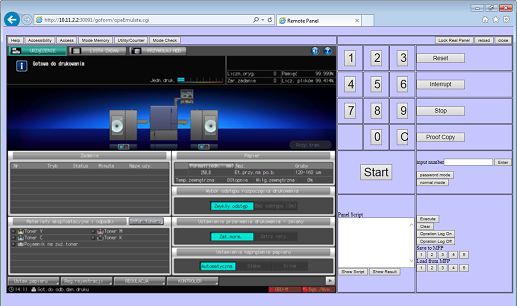
Kliknięcie [Lock Real Panel] włącza funkcję Blokady działania panelu, uniemożliwiającą przeprowadzanie jakichkolwiek działań za pomocą panelu dotykowego i panelu sterowania. W takim wypadku, obsługa urządzenia jest możliwa tylko przy użyciu panelu zdalnego. Kliknięcie [Help] w panelu zdalnym nie powoduje wyświetlenia pomocy.
Aby odblokować panel jednostki drukującej, należy kliknąć [Unlock Real Panel].
Kliknąć [reload] w prawym górnym rogu, by odświeżyć ekran.
Operacje przeprowadzane przy użyciu Panelu zdalnego mogą być w razie potrzeby zapisywane i odtwarzane.
Aby zapisać operację, przed jej rozpoczęciem należy kliknąć [Operation Log On]. Zapisana operacja zostanie wyświetlona w obszarze [Panel Script]. Kliknąć [Operation Log Off], by zakończyć zapisywanie operacji.
Aby odtworzyć operację, należy kliknąć [Execute].
Aby zapamiętać zapisane operacje w urządzeniu, należy kliknąć klucz numeru w [Save to MFP].
Aby przywołać operacje zapamiętane w urządzeniu, należy kliknąć klucz numeru w [Load from MFP].
Przy włączonym Panelu zdalnym w czasie rzeczywistym dostępne są następujące operacje.
Gdy na wyświetlaczu Panelu zdalnego w czasie rzeczywistym wyświetlana jest ikona miękkiego-twardego przycisku
, kliknięcie czarnego paska na dole ekranu panelu dotykowego powoduje wyświetlenie na ekranie twardych przycisków panelu sterowania. Tych przycisków można używać w taki sam sposób, jak znajdujących się na urządzeniu. Po kliknięciu [Close] w lewym dolnym rogu ekranu, lub przejściu do innego ekranu, twarde przyciski przestają być wyświetlane.

Dostęp do Panelu zdalnego w czasie rzeczywistym można uzyskać z Monitora zdalnego lub Multi-Monitora. Sam Monitor zdalny nie posiada jednak opcji odświeżania w czasie rzeczywistym.
Z Panelu zdalnego w czasie rzeczywistym nie mogą korzystać jednocześnie dwa komputery lub urządzenia mobilne. W przypadku próby uzyskania dostępu z innego urządzenia, na ekranie zostanie wyświetlony obszar panelu dotykowego Panelu zdalnego. W takim przypadku, na ekranie błędu należy kliknąć [Safe Mode], by przełączyć na wyświetlanie zwykłego Panelu zdalnego.
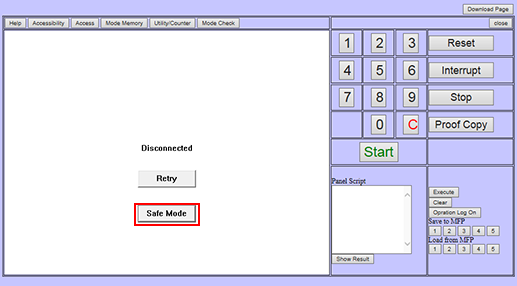
Ekran błędu będzie wyświetlany również w przypadku innych błędów połączenia lub komunikacji. Kliknięcie [Retry] spowoduje ponowne połączenie z Panelem zdalnym w czasie rzeczywistym.

Ekran Panelu zdalnego w czasie rzeczywistym będzie wyświetlany nawet, jeśli urządzenie przejdzie w tryb zasilania małej mocy i wyświetlacz panelu dotykowego zostanie wygaszony. W takim jednak wypadku w obszarze ekranu zostanie wyświetlony komunikat [Low Power Mode / Press any key or touch screen to exit], a następna operacja nie zostanie zatwierdzona dopóki w urządzeniu lub w Panelu zdalnym w czasie rzeczywistym nie zostanie odwołany tryb zasilania małej mocy.
Kiedy urządzenie przechodzi w tryb wyłączania, połączenie sieciowe zostaje przerwane, a operacja nie można już być kontynuowana.
Aby poznać szczegóły na temat Panelu zdalnego w czasie rzeczywistym, należy zapoznać się z każdą z poniższych stron..
Odróżnianie Panelu zdalnego w czasie rzeczywistym od Trybu bezpiecznego
Ekran panelu dotykowego podczas połączenia z Panelem zdalnym w czasie rzeczywistym
Funkcje zabezpieczeń Panelu zdalnego w czasie rzeczywistym
